网上下载电子表格使用技巧.docx
《网上下载电子表格使用技巧.docx》由会员分享,可在线阅读,更多相关《网上下载电子表格使用技巧.docx(74页珍藏版)》请在冰豆网上搜索。
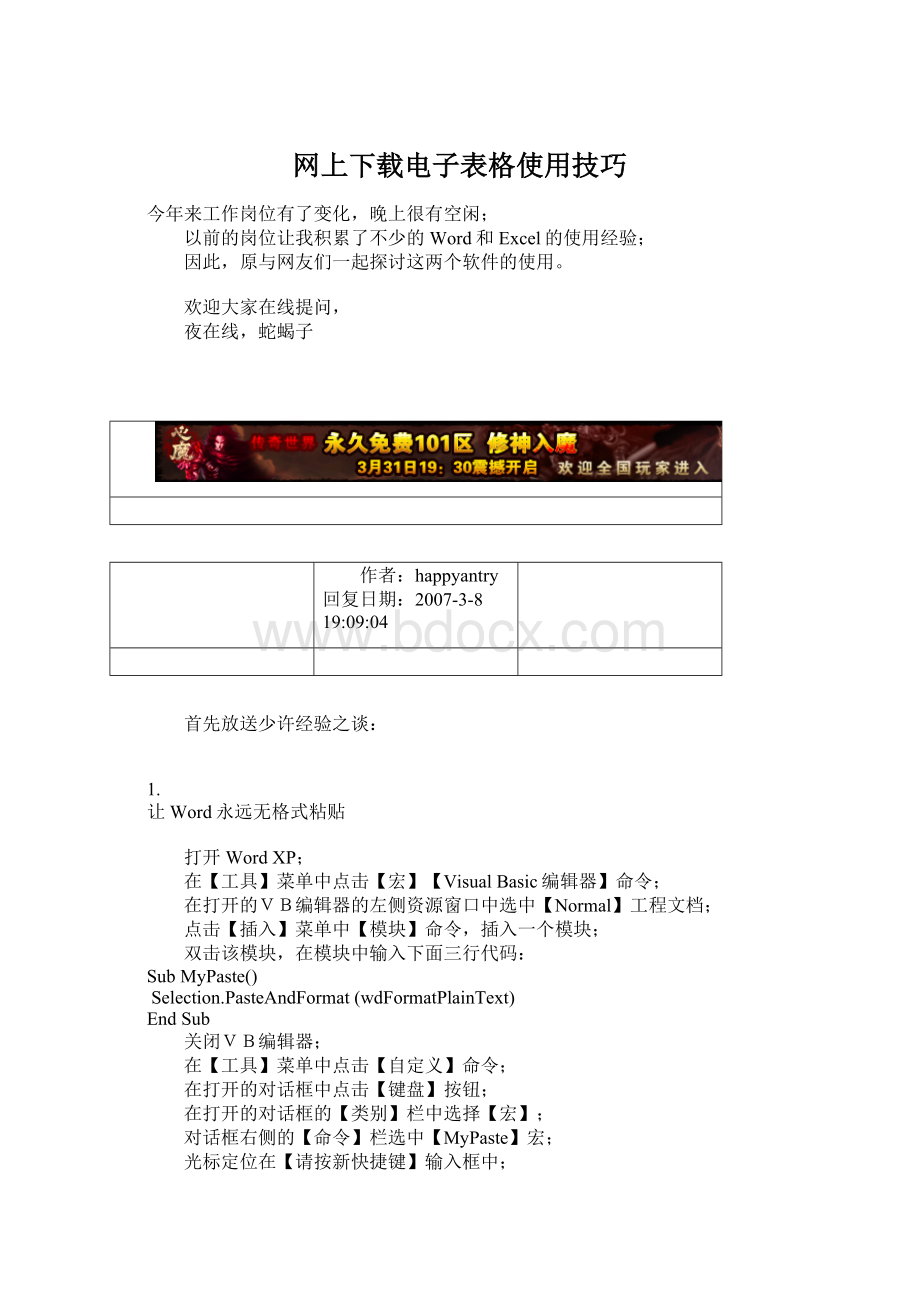
网上下载电子表格使用技巧
今年来工作岗位有了变化,晚上很有空闲;
以前的岗位让我积累了不少的Word和Excel的使用经验;
因此,原与网友们一起探讨这两个软件的使用。
欢迎大家在线提问,
夜在线,蛇蝎子
作者:
happyantry 回复日期:
2007-3-8 19:
09:
04
首先放送少许经验之谈:
1.
让Word永远无格式粘贴
打开WordXP;
在【工具】菜单中点击【宏】【VisualBasic编辑器】命令;
在打开的VB编辑器的左侧资源窗口中选中【Normal】工程文档;
点击【插入】菜单中【模块】命令,插入一个模块;
双击该模块,在模块中输入下面三行代码:
SubMyPaste()
Selection.PasteAndFormat(wdFormatPlainText)
EndSub
关闭VB编辑器;
在【工具】菜单中点击【自定义】命令;
在打开的对话框中点击【键盘】按钮;
在打开的对话框的【类别】栏中选择【宏】;
对话框右侧的【命令】栏选中【MyPaste】宏;
光标定位在【请按新快捷键】输入框中;
同时按下键盘上的【Ctrl】和【V】键;
点击【指定】按钮并关闭该对话框;
至此,你已成功地改变了粘贴的快捷键了。
可能你更希望通过点击按钮的方式来粘贴文字,那么接下来看着吧:
在自定义对话框中选中【命令】页;
选中【类别】栏中的【宏】项;
用鼠标左键将右侧【命令】栏的【MyPaste】宏拖到工具栏上;
用鼠标右击原来的粘贴按钮,并选中弹出菜单中的【复制按钮图像】命令;
用鼠标右击刚才拖入工具栏中的那个宏按钮,并选中弹出菜单中的【粘贴按钮图像】命令;
再次右击该按钮,选中弹出菜单中的【默认样式】命令;
将原来的【粘贴】按钮用鼠标左键拖出工具栏扔掉;
关闭【自定义】对话框;
结束了,别忘了保存你上面的修改啊。
----------------------------------------------------------------------------------------
2.
word的菜单栏没有了把office卸载在重装还是没有菜单栏,怎么办?
在开始菜单中运行regedit.exe打开注册表,去到以下这个键并删除以下键值
HKEY_CURRENT_USER\SOFTWARE\MICROSOFT\OFFICE\9.0\WORD\DATA
还可能是HKEY_CURRENT_USER\SOFTWARE\MICROSOFT\OFFICE\10.0\WORD\DATA
也还可能是HKEY_CURRENT_USER\SOFTWARE\MICROSOFT\OFFICE\11.0\WORD\DATA
----------------------------------------------------------------------------------------
3.
在Word文档中,前两页是菲页,假如我要从第三页开始显示页码为第一页,怎么办?
可遵照如下步骤操作:
在“视图”菜单中选择“页眉页脚”命令,进入页脚编辑界面;
在“插入”菜单中选择“域”命令,打开域对话框;
在“域”对话框中点击右侧的“公式”按钮,并在公式对话框中输入公式“=3-2”,确定后页脚中会显示一个“1”字;
在页脚的“1”字上点击右键,并选取“切换域代码”命令,好了,这时我们看到了“{=3-2}”这样的公式了;
选中域公式中的“3”字,再次在“插入”菜单中选择“域”命令,打开域对话框;
在“域”对话框左侧列表中选中“Page”这个域名,点击“确定”按钮,这时我们看到页脚上的公式是“{=1-2}”;
成了,最后在页脚的域公式“{=1-2}”上点击右键,并选取“切换域代码”命令。
1、
在打印Excell表格前,每个页面的表头你是怎么加上去的?
是逐页插入表头吗?
不必,你只要在“页面设置”中的“工作表”的“顶端标题行”中输入行号(或用鼠标点选要作为表头的行)就行了。
进行打印预览,你将会看到每页上面都加入了表头。
-------------------------------------------------------------------------------------
2、
在Excell中,当你打印的页是每个班(或其它的有序单位)单独占一个页面时,那么,我们可以这样弄标题:
在“页面设置”中的“页眉/页脚”中输入类似“广州市第六十五中学高一(&[页码])班名单”这样的标题,打出来结果就是标题上的班别与表格中的名单对应,而不用逐页地插不同班别的标题
并且我们还可以对这个页码作简单的加减运算,如:
(&[页码]+3)
-------------------------------------------------------------------------------------
3、
在Excell中要全选一行(列)时,先选中第一个单元格,接着按下“Shift”并用鼠标左键双击该单元格的右(下)框线,则在Excell会选择整行(列)的数据(即遇到有空单元格为止,若是第一个单元格为空,则是遇到有数据的单元格为止)。
采用上法,你可以在不按下“Shift”的情况下很快就能到达文件最底(顶)部或最右(左)部。
-------------------------------------------------------------------------------------
4.
其实键盘的操作速度要比鼠标高许多倍的,并且用键盘没有用鼠标那么容易累。
所以在使用Excell过程中,合理地使用键盘是可以提高工作效率的
先介绍几个常用的:
Shift+空格键:
选定整行。
Shift+Ctrl+箭头键:
选定当前位置到突变位置间的数据
Ctrl+A:
选定整张工作表。
Ctrl+PageUp(Down)选定不同的工作表
Ctrl+箭头键:
快速到达数据行列的首末
Ctrl+Shift+加号:
插入空白单元格
Ctrl+C:
复制
Ctrl+X:
剪切
Ctrl+V:
粘贴
Alt+E再加S:
打开选择性粘贴对话框,箭头键可以选择需要的项,Enter键可以执行
Esc键:
关闭对话框
----------------------------------------------------------------------------------------
5.
检查一行或一列是否有空单元格(遗漏数据):
使用Ctrl+箭头键,光标停在哪里,哪里就有数据突变,从而快速地找到遗漏数据的地方,并可立即将数据补上去。
----------------------------------------------------------------------------------------
6.
给每行数据都加一个表头的操作方法:
下面这个表格结构,若按A、B列排序将有什么结果?
按B、A列排呢?
A B C
1 1 标题
2 1 标题
3 1 标题
1 2 成绩数据
2 2 成绩数据
3 2 成绩数据
操作方法很简单:
1、先选择唯一的标题行(全行选择,下同),按“CTRL+C”复制。
2、选中所有学生成绩数据行,在选黑的地方点击鼠标右键,弹出菜单后按键盘的“E”键。
3、选中AB两列,右键,按“E”
4、分别用自然数序列“1-N”填充A列中的标题所在行和学生成绩所在行。
B列类似处理(见上表结构)。
5、选中所有标题及数据行,用“数据”菜单中的“排序”命令,按AB列排。
------------------------------------------------------------------------------------------
7.
多班一起求平均分
对于下面这样一个表格,如何求各班的平均分和排名呢?
A B C D E
1 班别 编号 X科 语文 排名
2 1 2 物理 成绩数据 =rank(D2,D$2:
D$12)
3 1 1 物理 成绩数据 =rank(D3,D$2:
D$12)
4 2 1 物理 成绩数据 ……
5 3 1 化学 成绩数据 ……
6 1 3 物理 成绩数据 ……
7 1 4 物理 成绩数据 ……
8 2 2 物理 成绩数据 ……
9 2 3 物理 成绩数据 ……
10 1 5 物理 成绩数据 ……
11 3 3 化学 成绩数据 ……
12 3 2 化学 成绩数据 ……
对于上表求排名的公式只需如上表所示,在E2单元格中输入该字串,并拖着E2单元格右下角的正方形小黑点向下填充就行了。
对于求各班的平均分不少同志喜欢使用“分类汇总”,也有不少同志喜欢直接用“=Average()”公式求取,其实这两种方法都不如下面这个方法:
1、把鼠标定位在A13单元格(即班别列的正下方任何一个空单元格)
2、选取“数据”菜单中的“合并计算”命令,在打开的窗口中,“函数”选择“平均值”,“引用位置”可用鼠标选取“A2:
D12”区域,“标签位置”选中“最左列”,点击“确定”按钮。
3、经过上面2步,所有班的平均分都被统计出来了,你还可以给班平均分看作其中一个学生的成绩来处理,给它编一个较大的编号,如90,那么当你按A、B列排序时,班平均分就会回归到它的班下面去了,合并计算操作的结果不含公式,任意排序都不会引发重新计算。
作者:
rovecat78 回复日期:
2007-3-8 21:
08:
26
楼主好人,一个execl问题好久了:
在表格里打“1”后回车,然后表格里什么也没有了,打23。
。
。
可以,就是不能打1,只能打11,然后回车到下一格,再回到上格删掉一个1才可以。
要怎么办?
最好有快捷键,是韩国老的系统,看不懂。
作者:
jdzhao 回复日期:
2007-3-8 22:
06:
23
楼上的很奇怪哟!
作者:
happyantry 回复日期:
2007-3-8 22:
12:
15
作者:
rovecat78 回复日期:
2007-3-8 21:
08:
26
楼主好人,一个execl问题好久了:
在表格里打“1”后回车,然后表格里什么也没有了,打23。
。
。
可以,就是不能打1,只能打11,然后回车到下一格,再回到上格删掉一个1才可以。
==========================================================================================
自动更正选项对话框,进入第一个页面后立即按“1”键,点击“删除”按钮。
键盘及鼠标操作过程:
ALT+T,A,鼠标点击第一个选项页,按“1”,连续按4次“TAB”键,按2次回车键。
作者:
200eer 回复日期:
2007-3-8 22:
30:
09
顶顶顶!
!
!
~~~本着互联网免费&共享滴精神,发布一个好消息啦~~:
国际名牌D-H-C化妆品2007年最具人气系列【免费试用套装】现在不用付3元挂号费就可以完全免费领取啦!
试用装是D-H-C橄榄滋养套装一套的六个试用装,包括:
D-H-C深层卸妆油(2个)
D-H-C纯榄滋养皂(1个)
D-H-C滋养化妆水(2个)
D-H-C纯橄情焕采精华油(1个)
我的博客有详细介绍:
没用过的可以试试,反正又不要钱,不要白不要,我用着效果不错,洗了感觉脸好滑,而且脸也白了,感觉好干净的。
申请试用装完全免费,挂号邮寄,每月还有精美的美容杂志赠送哦,☆⌒_⌒☆。
作者:
happyonline 回复日期:
2007-3-8 22:
41:
00
happyantry,放一个你的QQ行不?
作者:
软泥上的青荇 回复日期:
2007-3-8 23:
17:
13
搬个小板凳学习!
作者:
石榴舞衣狂 回复日期:
2007-3-9 0:
35:
53
目前没遇上什么问题,先记号一个,有问题时再问
作者:
海底眼 回复日期:
2007-3-9 12:
46:
32
什么也不说了, 全球最大的中文Excel论坛
没去过的请不要说自己是高手,免得被人笑
作者:
happyantry 回复日期:
2007-3-9 13:
01:
23
声明:
我没去过,我也不是高手,我也不怕楼上的笑,估计楼上能解决的问题,我都能解决。
作者:
happyantry 回复日期:
2007-3-9 13:
04:
22
作者:
海底眼 回复日期:
2007-3-9 12:
46:
32
去过那个网站了,登堂入室了,估计早已成为高手了,在高手面前弄“爷”,见笑了:
同一份Word文档中有的页面需要竖放,有的却需要横放,怎么设置?
设置方法:
点击“文件”菜单里的“页面设置”;
在页面设置对话框的第一个页面里选中“横向(竖向)”,并选中“应用于”“插入点之后”。
=================================================================================
同一份Word文档中,有部分页面需要设置页眉,而部分不需要,怎么设置?
设置方法:
假如1、2页不需要页眉,以后的都需要,那么,
把光标定位在第二页最后一个字符后面;
选择“插入”菜单中的“分隔符”命令;
在分隔符对话框中选择“下一节”选项,并确定;
把光标定位到第3页中,点击“视图”菜单中的“页眉和页脚”命令;
在出现的工具条上点击一下“链接到前一个”按钮;
现在可以在第3页的页眉处输入文字了。
=====================================================================================
Word文档中,怎么去除页眉上的那条横线?
这是不少Word初级使用者常常有的疑问,即文档设置了页眉后,页眉上就会自动出现一条横线,却不知怎么去除。
去除方法:
进入“页眉”设置视图,然后按“Ctrl+A”;
点击“格式”菜单的“边框和底纹”命令;
在“边框和底纹”对话框中的“边框”页上,选中“无”边框选项;
作者:
王死鱼 回复日期:
2007-3-9 13:
10:
15
很少遇到excel高手,现在算是遇到了~
作者:
happyantry 回复日期:
2007-3-9 18:
58:
00
这是一个Word与Excel结合使用的例子,适应面较广,如果觉得好,大家就鼓鼓掌,支支持,觉得不好,那么踩上两脚也无年谓
用宏批量替换合同书的合同人姓名,并打印出来:
你在办公过程中打印过合同书、群发信函之类的文档吗?
这一类文档大部份文字都是一样的,只是姓名部份有出入,
如果你手头上有一个姓名库(Excel文档),那么你不防这样做:
先在Excel文档的第一个工作表的第一列中准备好全部姓名,保存为“c:
\test.xls”文件
打开Word文档合同书;
在“姓名:
___a__b___”样式的文字段的“a”“b”两处各插入一个书签(两个书签中间夹着2个空白字符),书签名随便起。
(注:
“姓名”后面的横线不要用下划线,而使用空白字符,字体样式添加下划线)
在【工具】菜单中点击【宏】【VisualBasic编辑器】命令;
在打开的VB编辑器的左侧资源窗口中,双击【Project(xxxxx)】工程文档下的【ThisDocument】标签;
在右侧窗口中贴入下面的代码:
SubfillAndPrint()
OnErrorResumeNext
DimmyExcel,WorkBook,ActiveSheet
SetmyExcel=CreateObject("Excel.Application")
IfErrThenErr.Clear:
MsgBox"无法打开Excel程序,程序中止执行":
ExitSub
SetWorkBook=myExcel.Workbooks.Open("c:
\test.xls")
IfErrThenErr.Clear:
MsgBox"无法打开指定Excel文档,程序中止执行":
SetmyExcel=Nothing:
ExitSub
SetActiveSheet=myExcel.sheets
(1)
Fori=1ToActiveSheet.UsedRange.Rows.Count
ifActiveSheet.Cells(i,1).Value<>""then
ThisDocument.Range(ThisDocument.Bookmarks
(1).Start+1,ThisDocument.Bookmarks
(2).Start-1).Text=ActiveSheet.Cells(i,1).Value
IfErrThenErr.Clear:
MsgBox"没找到替换位置前后的两个书签,程序中止":
WorkBook.Close:
SetWorkBook=Nothing:
SetmyExcel=Nothing:
ExitSub
ThisDocument.PrintOut
Endif
Next
WorkBook.Close
SetWorkBook=Nothing
SetmyExcel=Nothing
EndSub
现在运行宏试试看吧,一张张印有不同名字的合同书就这样从打印机里滚出来了。
作者:
咏思江 回复日期:
2007-3-9 19:
03:
38
楼主的精神可嘉!
作者:
sunkun8888 回复日期:
2007-3-9 20:
38:
31
“四舍六入法”如何在EXCEL实现?
工作上要用“四舍六入法”但是不才不知道怎么样做.各位大大帮帮忙~~~
4舍6入5看右,5右有数便进1(3.7502→3.8),5右为0看左方,左为奇数要进1(3.7500→3.8),左为偶数(包括0)全舍去(3.6500→3.6,3.0500→3.0),且要一次修完毕。
数值的修约应执行国家标准GB3101-93附录B的规定,其简明口诀为"4舍6入5看齐,奇进偶不进"。
“四舍六入法”可以概括为:
“四合六入五考虑,五后非零就进一,五后皆零看奇偶,五前为偶应舍去,五前为奇要进一。
”就是说,如果省略的尾数最高位是4或小于4,就将尾数都舍去;如果省略的尾数最高位是6或大于6,去掉尾数后,要向它的前一位进1;如果省略的尾数最高位是5,那就要根据具体情况而定。
如果5后不都是0,将尾数略去后要向它的前一位进1;如果5后面都是0,就看它的前一位是单数还是双数,5的前一位是双数,就将尾数舍去。
5的前一位是单数,舍去尾数后要向它的前一位进1。
作者:
gdsd 回复日期:
2007-3-9 21:
51:
56
楼主,能在excel里做个彩票缩水软件吗?
或者:
给m个数,选出n个数,一共有多少种排列,且全部列举出来.
能够搞出来,我可以适当破费点,呵呵
作者:
happyantry 回复日期:
2007-3-9 22:
13:
19
在【工具】菜单中点击【宏】【VisualBasic编辑器】命令;
在打开的VB编辑器的左侧资源窗口中选中【Book1】或【personal】(如果你想你的电脑里的每个Excel文档都能用就用后一个)工程文档;
点击【插入】菜单中【模块】命令,插入一个模块;
双击该模块,在模块中输入下面三行代码:
FunctionmyRound(aAsDouble,bAsLong)
myRound=Round(a,b)
EndFunction
回到Excel文档中输入“=myround(12.5,0)”
解决了,呵
如果你满意,帮我访问一下
谢谢
作者:
happyantry 回复日期:
2007-3-9 22:
17:
35
作者:
sunkun8888 回复日期:
2007-3-9 20:
38:
31
“四舍六入法”如何在EXCEL实现?
=================================================
上面那贴是你的解法,忘说了,呵
作者: